-
1.1_概述
博途版本已經更新至V17,對應的PLCSIM Advanced也更新至V4.0版本,V4.0版本可以仿真更多類型的PLC,比如S7-1500R/H,如下圖
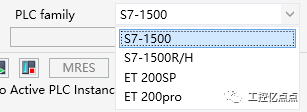
1.2_安裝方式首先打開“SIMATIC PLCSIM Advanced V4 SP1”軟件安裝包,沒有的同學可以關注公眾號并回復博途高級仿真
打開之后如下圖:
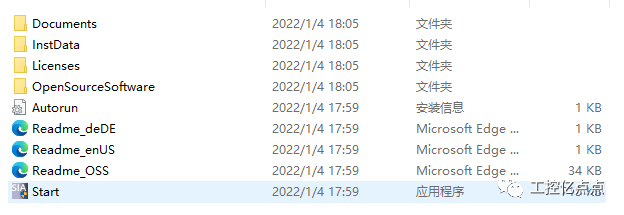
直接點擊Start,即可進行安裝。點擊Start之后,可能會提示重啟
其一:老老實實重啟
其二:找到注冊表,刪除PendingFile Rename Operations
其二的路徑:運行Regedit,定位于:HKEY_LOCAL_MACHINE\\SYSTEM\\CurrentControlSet\\Control\\Session Manager
等待安裝完成,重啟電腦即可。
-
使用PLCSIM Advanced
2.1_打開軟件
雙擊S7-PLCSIM Advanced V4.0 SP1圖標,打開軟件,如下圖
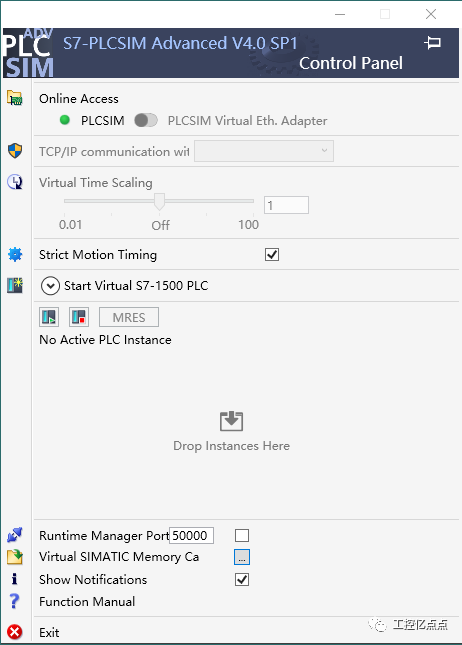
2.2_使用軟件2.2.1_在Online Access中,將光標打開至PLCSIM Virtual. Adapter那邊
2.2.2_此時下面的TCP/IP激活,選擇默認的即可
2.2.3_點擊Start Virtual S7-1500 PLCInstance name:PLC名稱,必須輸入
IP address[X1]:PLC的IP地址,必須輸入
Subnet mask:子網掩碼,必須輸入
Default gateway:默認網關,可選
PLC family:PLC系列,根據需要選擇
2.2.4_然后點擊Start,就可以在下面看到創建的PLC。如下圖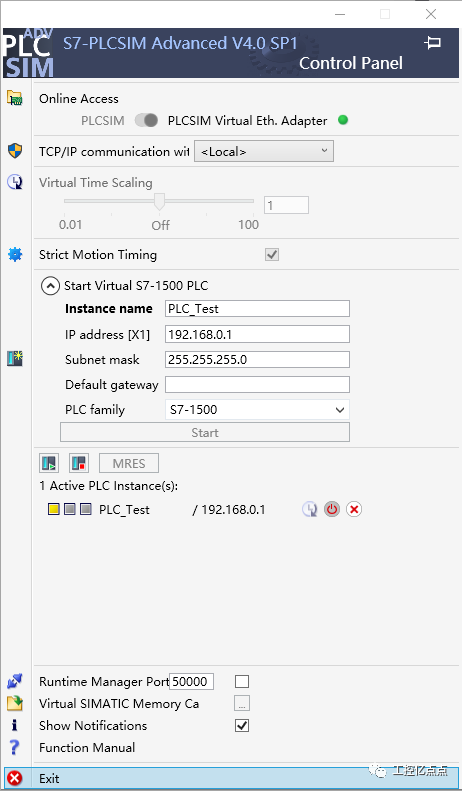
此時我們創建了一個名為PLC_Test的S7-1500 PLC
-
網卡IP地址修改
3.1_如何通過博途尋找到這個創建的虛擬PLC
3.1.1_右擊網絡圖標,點擊"打開網絡和Internet"設置
3.1.2_點擊更改適配器選項
3.1.3_此時,在網絡連接視圖中看到多了一個Siemens PLCSIM Virtual Ethernet Adapter網卡,雙擊打開網卡,點擊屬性,雙擊Internet協議版本4(TCP/IPv4),點擊使用下面的IP地址,將網卡的IP地址和子網掩碼改到和PLC同網段。如下圖: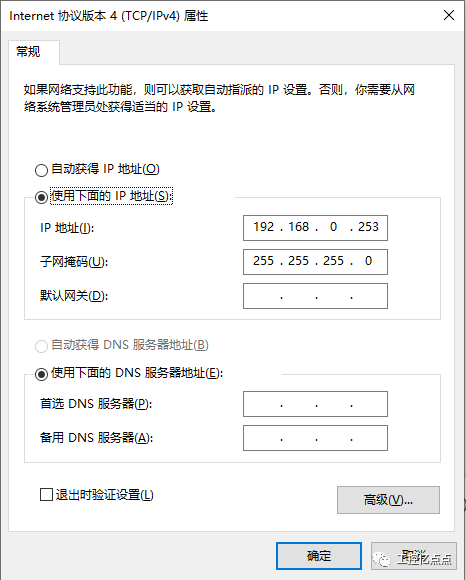
-
配合博途使用
4.1_博途的項目創建等細節不在此敘說
4.2_項目創建完之后,添加一個S7-1500 PLC,分配好PLC的IP地址,需要和創建的虛擬PLC的IP地址在同網段此處使用192.168.0.1的IP地址。如下圖
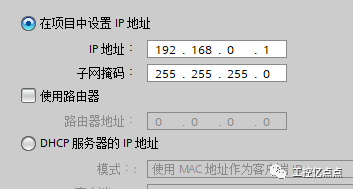
4.3_修改項目屬性,把“塊編譯時支持仿真”選項打開,具體如下圖所示在PLC_1右擊,彈出菜單欄選擇屬性
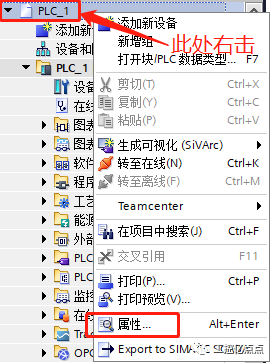
點擊保護,找到“塊編譯時支持仿真”進行勾選,如下圖
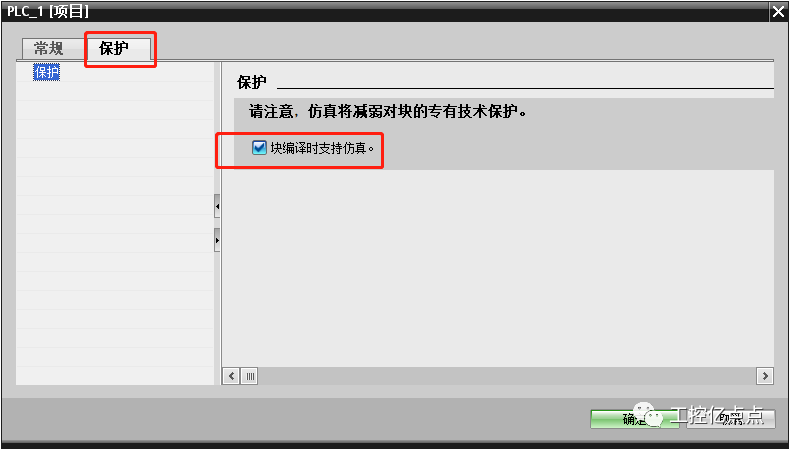
-
仿真測試
隨便寫段程序,你也可以使用你現有的程序下載進去
下載網口的選擇如下圖
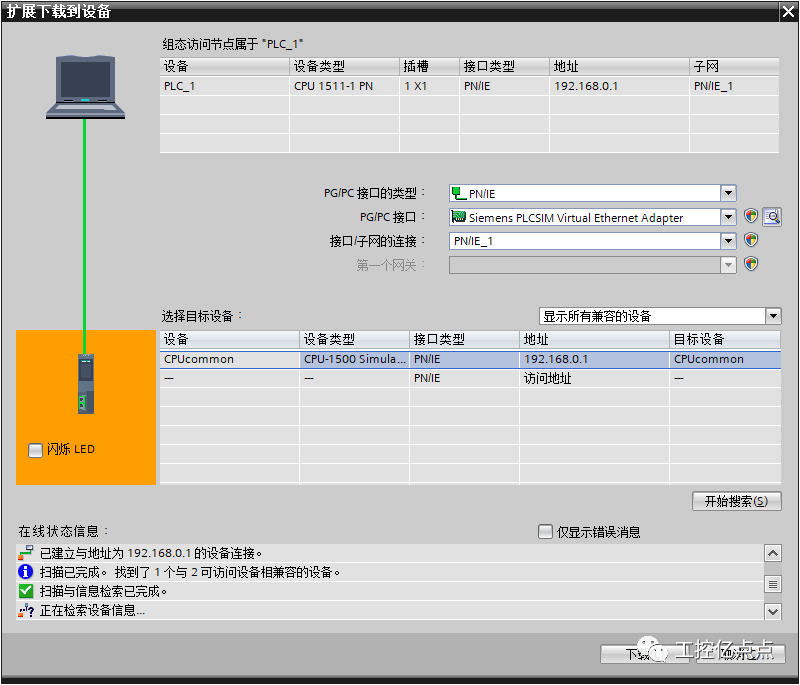
點擊下載,就可以將程序下載進虛擬PLC中。
將PLC啟動運行,就可以看到PLCSIM Advanced里面的PLC亮起了綠燈。
此時就可以仿真我們的程序了
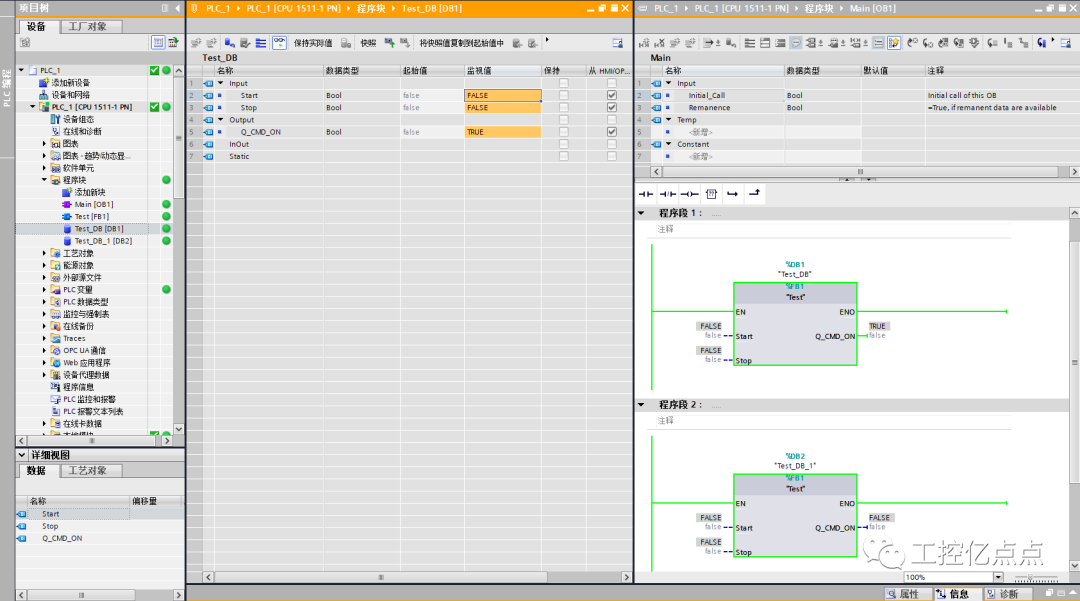
-
結語
PLCSIM Advanced,就如同它的英文名字一樣,高級仿真,它可以仿真很多東西,如PID,Modbus TCP,Web服務器,OPC UA,運動控制機構等等,但是限制就是它只能用于S7-1500的仿真,不支持S7-1200。略微遺憾。畢竟S7-1500才是定位于高端系列的大型PLC,而不是S7-1200可以比的
-
PLCSIM Advacned V4之前的版本安裝注意事項
打開安裝包之后,會比V4多一個Support文件夾,需要首先安裝里面的一個插件“WinPcap 4.1.3”。如下圖
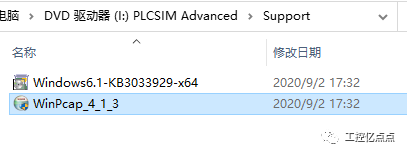
-
軟件
+關注
關注
69文章
5110瀏覽量
88869 -
Advanced
+關注
關注
1文章
34瀏覽量
23441 -
S7-PLCSIM
+關注
關注
0文章
5瀏覽量
6655
發布評論請先 登錄
labview2018用OPC Server 2016與S7-1200通訊,S7-1200使用的是仿真軟件S7-PLCSIM V14,quality顯示good但是value值沒與PLC同步?
S7-PLCSIM仿真操作步驟有哪些
使用PLCSIM Advanced仿真通信
S7-1200 PLCSIM支持范圍
PLC遇見IT:C#+S7Net+PLCSIM實現西門子PLC仿真通訊
基于OPCUA與西門子PLC通信技術解析
觸摸屏為什么無法通過PLCSim Advanced來離線仿真
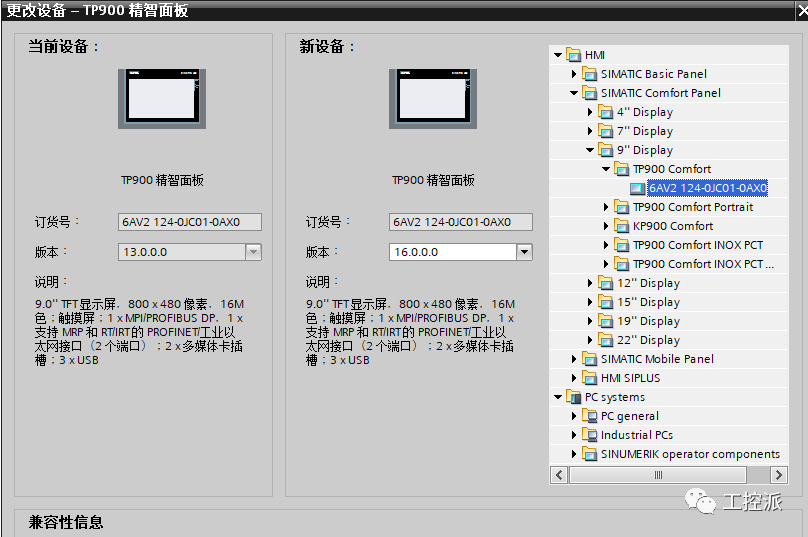
S7-1200 PLCSIM V18以下版本的使用
PLCSIM模擬調試S7-1200程序步驟介紹
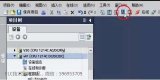
仿真神器—S7-PLCSIM Advanced知識詳解
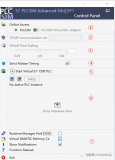



















評論